ב-iOS 15.2, שזמינה כעת בגרסת בטא, הציגה אפל תכונות חדשות עבור תמצא אותי אפליקציה, כולל דרך לחפש פריטים שעשוי לשמש למעקב אחר מיקומך.

התכונה החדשה של פריטים לא ידועים נקראת 'פריטים שיכולים לעקוב אחרי', וכאשר היא מופעלת, היא תסרוק כל דבר שנמצא בקרבת מקום ששייך למישהו אחר ותודיע לך על כך.
אם מזוהה משהו, כגון AirTag או פריט אחר המותאם ל-Find My, אפל תספק לך פרטים נוספים על הפריט והנחיות כיצד להשבית אותו כך שלא ניתן יהיה להשתמש בו יותר למטרות מעקב.
השלבים הבאים מראים לך כיצד להפעיל את התכונה ב-iOS 15.2. שימו לב שניתן למצוא פריטים רק אם הם אינם בטווח של המכשיר של בעליהם, עד 50 מטרים.
- הפעל את תמצא אותי אפליקציה על שלך אייפון .
- הקש על פריטים לשונית בתחתית המסך.
- גרור את כרטיס הפריטים למעלה על המסך באמצעות הידית הקטנה בצורת גלולה כדי לחשוף אפשרויות נוספות.
- בֶּרֶז פריטים שיכולים לעקוב אחריי .
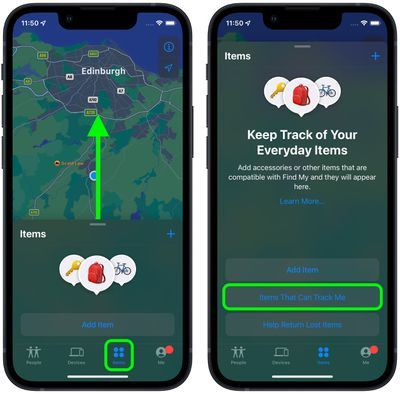
- הקש על לחפש לַחְצָן.
- עיין ברשימה שכותרתה 'פריטים שזוהו בקרבתך'. אם התגלה מכשיר, הקש עליו למידע נוסף.
- אם זה AirTag, אתה יכול להקיש הפעל סאונד כדי לאתר אותו בצורה מדויקת יותר. אתה יכול גם להקיש למידע נוסף על AirTag זה כדי לראות אם הבעלים שלו הוסיף פרטים ליצירת קשר במקרה שהפריט יאבד. אם אתה רוצה להשבית את ה-AirTag כדי למנוע ממנו לעקוב אחריך, הקש הוראות לביטול AirTag ופעל לפי ההוראות להסרת הסוללה.
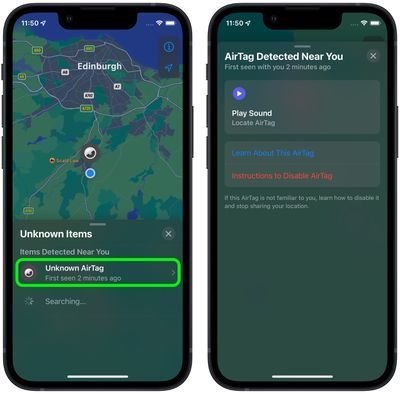
AirTags ופריטים עם שילוב Find My נועדו לאפשר למשתמשים לעקוב אחר המכשירים האבודים שלהם, אך היו חששות שניתן לשתול AirTags על אנשים למטרות מעקב. כדי למנוע מעקב עם AirTags ומכשירים אחרים, אפל יישמה מספר אמצעי בטיחות.
AirTags נועדו להתחיל להשמיע צליל בין שמונה ל-24 שעות לאחר ההפרדה מהבעלים שלהם, ו-iPhone משתמשים מקבלים התראה אם AirTag נוסע איתם. אפל גם עובדת על אפליקציית אנדרואיד שתאפשר למשתמשי אנדרואיד לזהות AirTag או Find My פריט התומך ברשת כדי למנוע שימוש ב-AirTags למעקב אחר משתמשי אנדרואיד.
תגיות: מצא את המדריך שלי , פורום קשור למדריך AirTags: AirTags
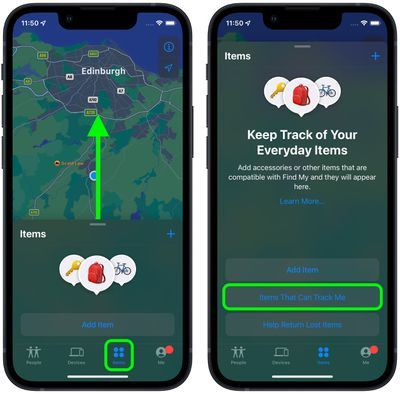
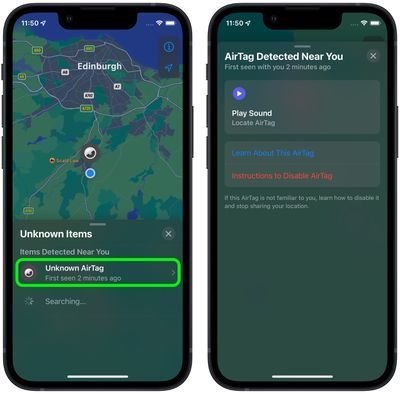
רשום פופולרי